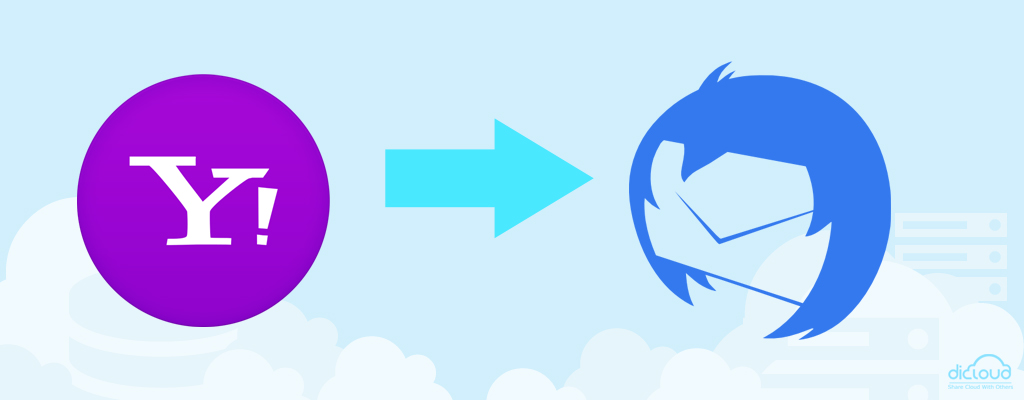 Panduan Cara Setup Email Yahoo di Mozilla Thunderbird. Hai ! Apakah anda mempunyai sebuah Yahoo Mail ? dan anda ingin menambahkan nya ke aplikasi/software email anda ? disini saya akan menjelaskan bagaimana cara menambahkan Yahoo Mail di Mozilla Thunderbird. berikut ini langkah-langkahnya :
Panduan Cara Setup Email Yahoo di Mozilla Thunderbird. Hai ! Apakah anda mempunyai sebuah Yahoo Mail ? dan anda ingin menambahkan nya ke aplikasi/software email anda ? disini saya akan menjelaskan bagaimana cara menambahkan Yahoo Mail di Mozilla Thunderbird. berikut ini langkah-langkahnya :
Panduan Cara Setup Email Yahoo di Mozilla Thunderbird
Disini saya akan menjelaskan bagaimana cara menambahkan Yahoo Mail di Mozilla Thunderbird. berikut ini langkah-langkahnya :
Step 1 Login Yahoo
Pertama kita akan login ke halaman Yahoo, anda bisa mengunjungi link berikut ini untuk login ke halaman Yahoo , untuk mengakses akun anda, seperti gambar dibawah ini :
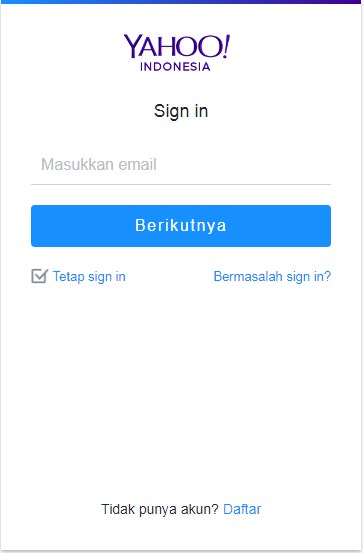
Step 2 Setting Akses untuk Yahoo
Jika anda sudah masuk ke halaman Email Yahoo , disini kita akan menghidupkan Sign In Kurang aman untuk aplikasi Thunderbird , disini kita akan memasuki halaman Pengaturan dengan cara klik icon Bantuan lalu klik Data Account , seperti gambar dibawah ini :
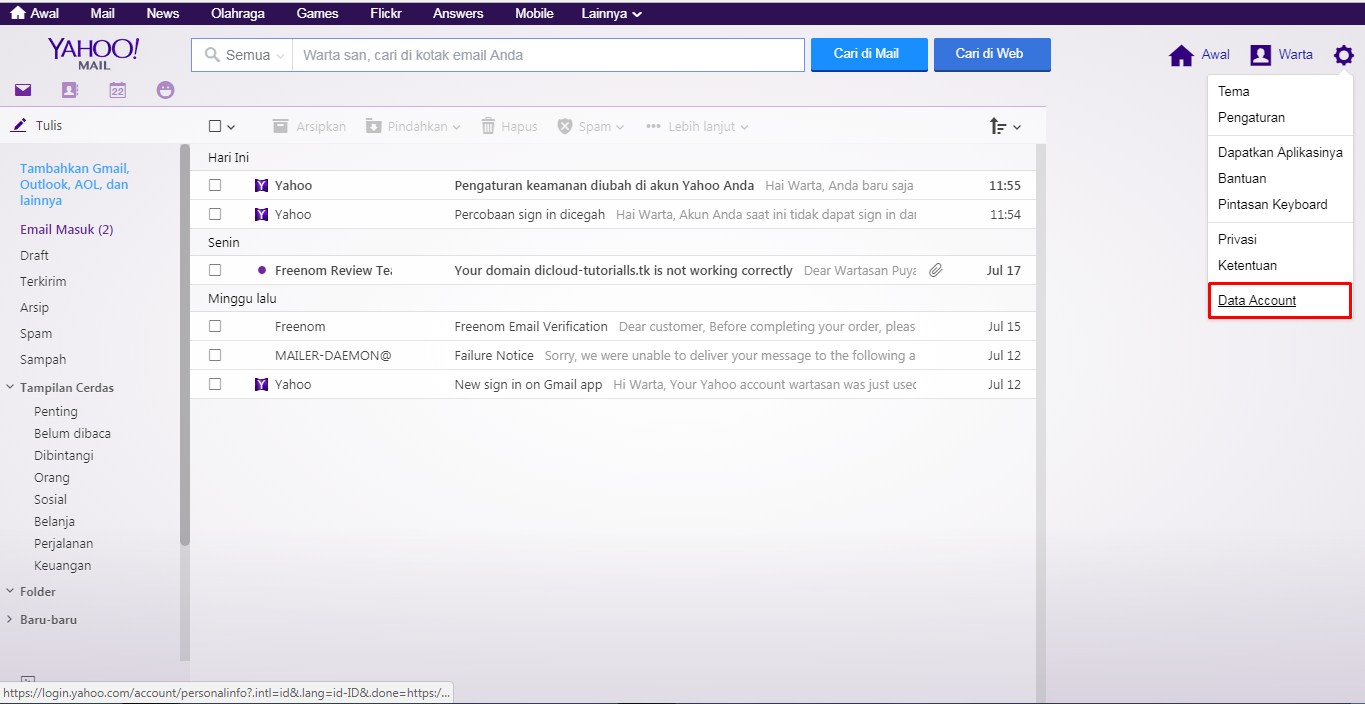
Jika sudah maka anda akan menuju ke halaman Data Account email Yahoo anda , disini kita akan memilih Menu Keamanan Akun untuk menghidupkan Izinkan Aplikasi yang menggunakan Sign In kurang aman ,disini supaya bisa Email Yahoo anda bisa akses di Mozilla Thunderbird, seperti gambar dibawah ini :
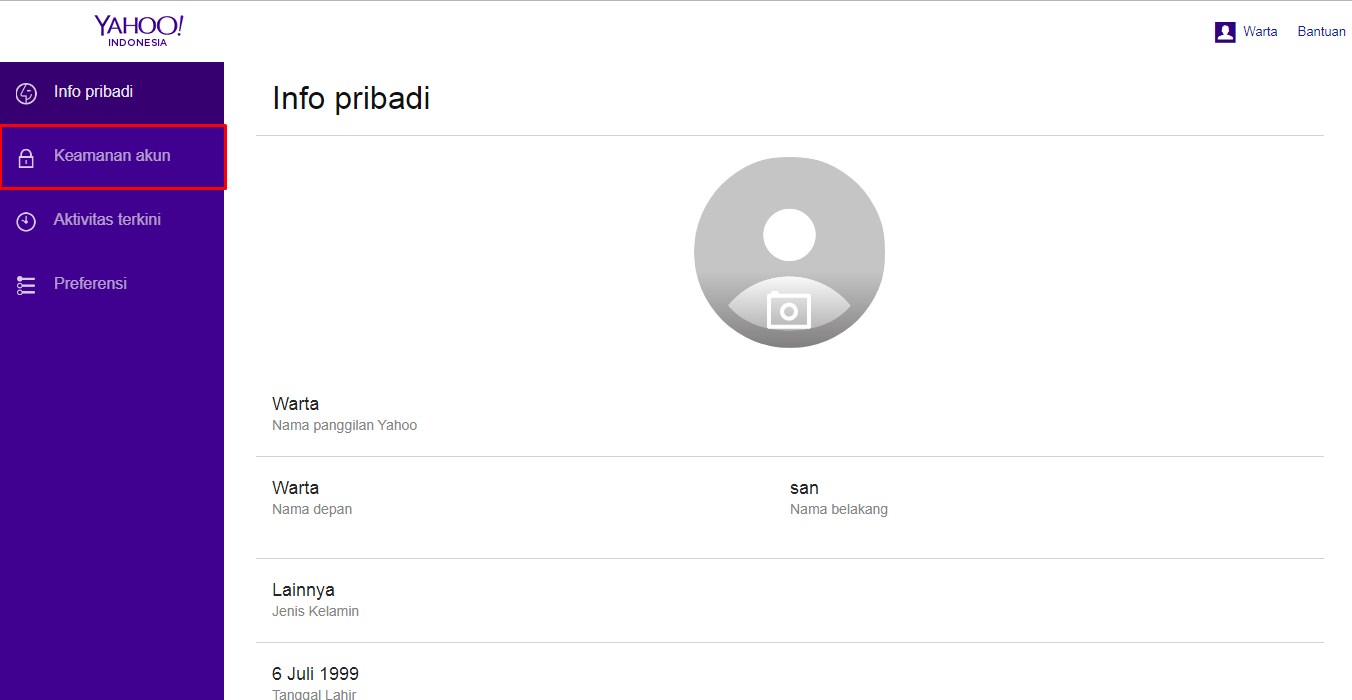
Jika sudah maka anda bisa menghidupkan fitur tersebut , seperti gambar dibawah ini :

Jika anda ingin melihat Setting IMAP/POP untuk yahoo email ,disini kita akan menggunakan IMAP Access, anda bisa mengunjungi Halaman berikut ini : https://help.yahoo.com/kb/SLN4075.html , seperti gambar dibawah ini :
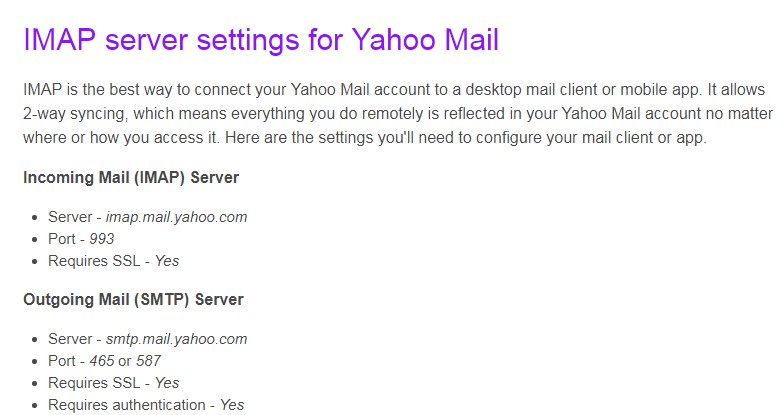
Jika sudah anda bisa melanjutkan ke Tahap Setting Thunderbird
Step 3 Setting Thunderbird
Selanjutnya , kita akan menambahkan sebuah Yahoo Email di Mozilla Thunderbird , dengan cara klik Email pada Create New Account , Seperti gambar dibawah ini :
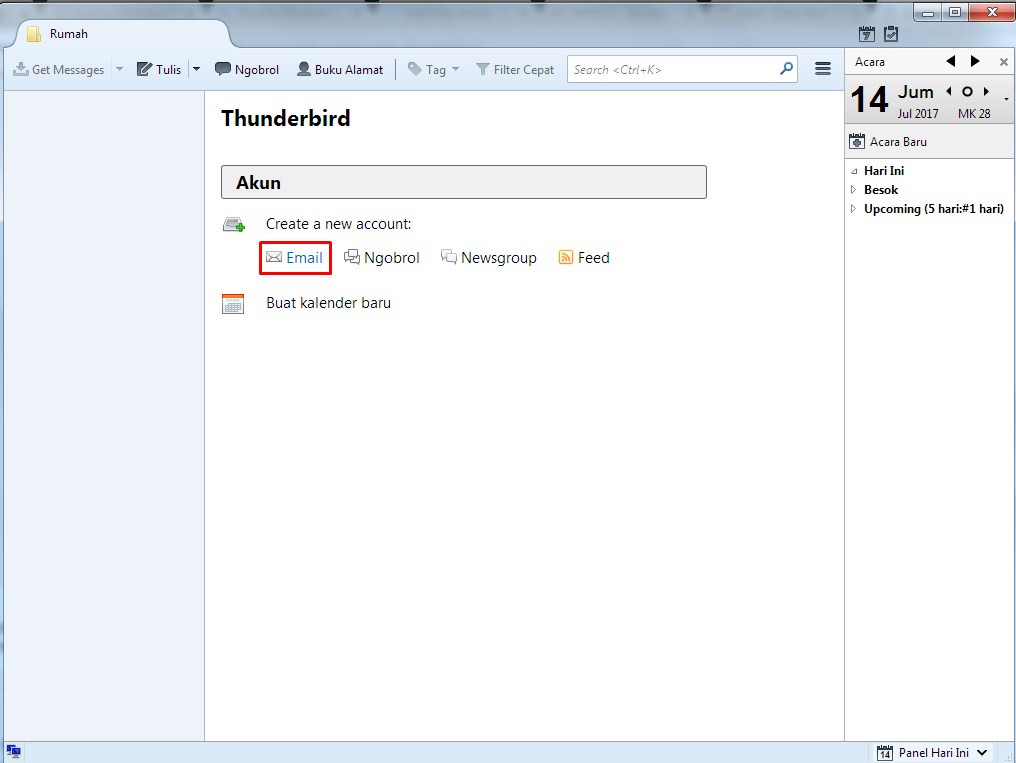
Jika sudah akan muncul pop up untuk menambahkan sebuah email , selanjutnya klik “Lewati Saja dan gunakan alamat email yang sudah ada” untuk menambahkan Yahoo email , seperti gambar dibawah ini :
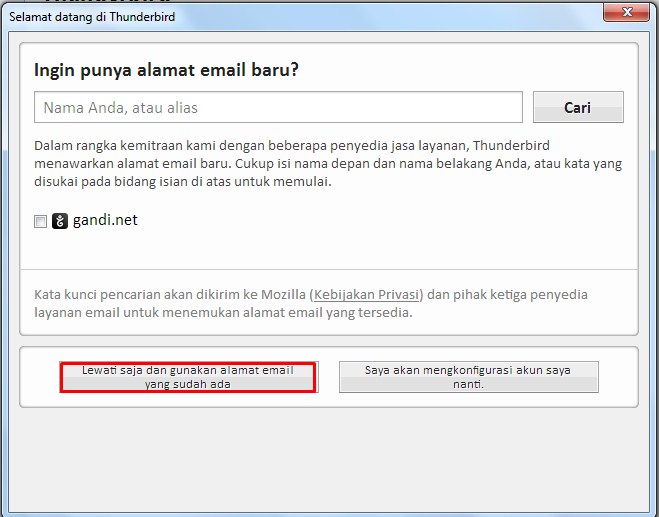
Jika sudah maka anda akan menuju ke halaman selanjutnya , disini anda diminta memasukkan Nama anda , email , dan password dari email anda . Jika sudah anda bisa klik Lanjutkan , seperti gambar dibawah ini :
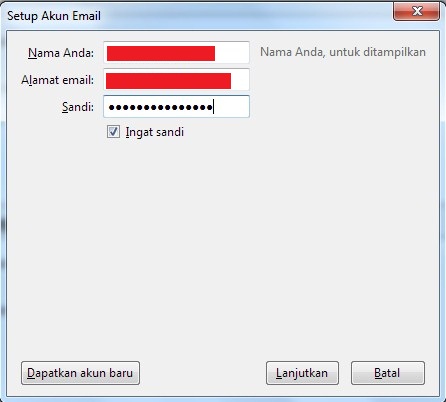
Selanjutnya Thunderbird akan memproses alamat email apakah sudah benar atau belum , jika sudah maka akan keluar Pengaturan Default IMAP&SMTP dari Thunderbird , jika anda ingin mengubah Pengaturan tersebut anda bisa klik Konfigurasi Manual , seperti gambar dibawah ini :
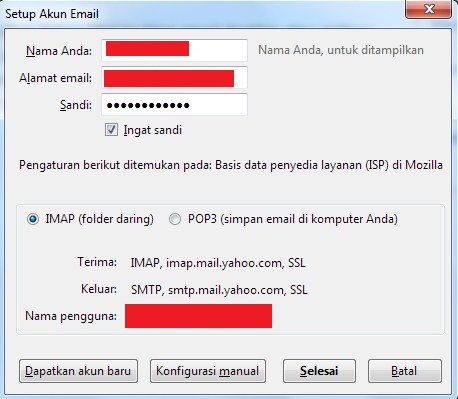
Maka akan keluar Konfigurasi Manual untuk IMAP Access email dan Username Email yahoo (Yahoo Anda) di Thunderbird , cocokan pengaturan IMAP & SMTP dan Username Yahoo (Yahoo Anda) pada Thunderbird , jika salah maka anda bisa mengganti nya , maka kita ganti dengan yang ada di Setting IMAP Access di Outlook Email, jika sudah selesai anda bisa klik Selesai untuk melanjutkan. seperti gambar dibawah ini :
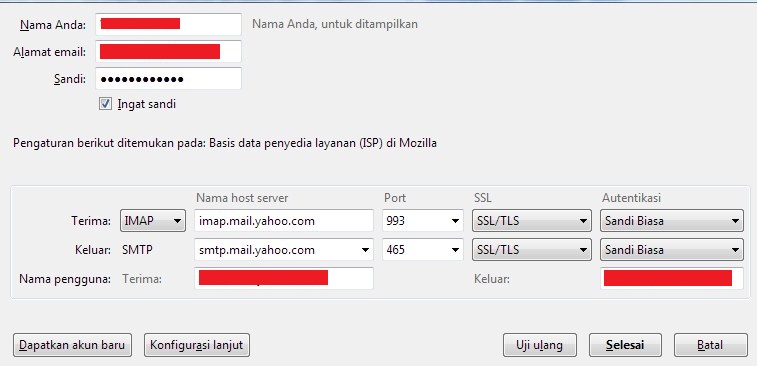
Maka di halaman Thunderbird akan muncul Yahoo Email , disini dikatakan Setup yahoo email di Mozilla Thunderbird sudah selesai , seperti gambar dibawah ini :
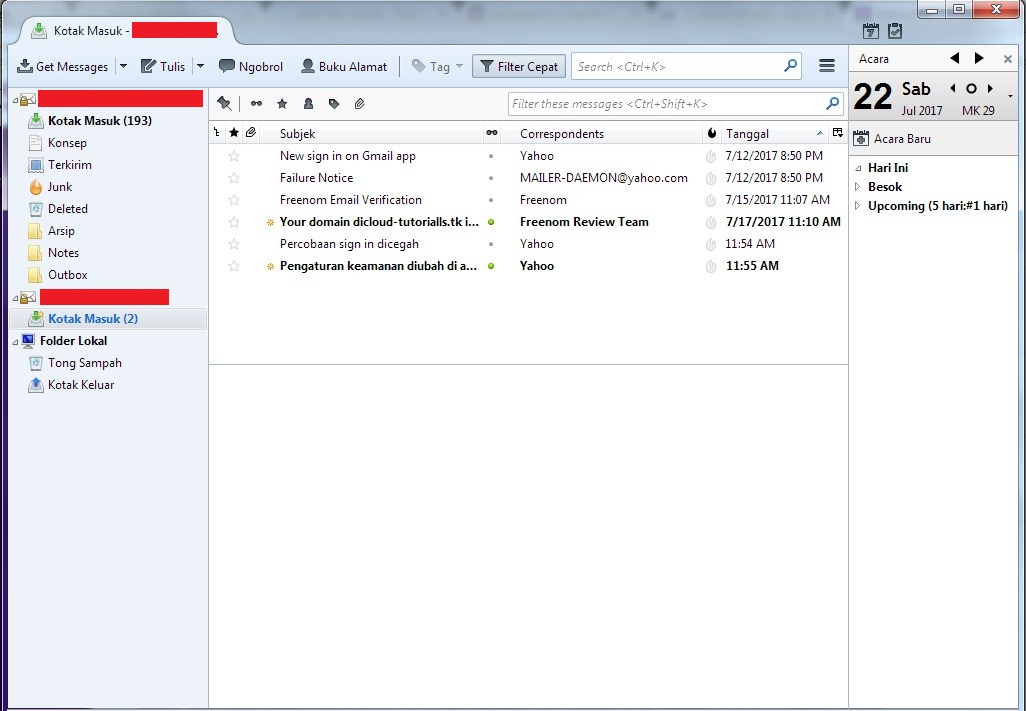
Kesimpulan
Di Mozilla Thunderbird anda bisa men setup email apapun disini seperti Gmail,yahoo,zoho,outlook ,dll. selain itu Software ini didownload secara gratis jadi semua orang bisa memakainya, dan juga ringan lo..
Sekian Terima Kasih.
Technical Support in dicloud.id
